این مطلب را با دوستان خود به اشتراک بگذارید

فهرست مطالب
همهی ما اطلاعات شخصی و عکس و فیلمهای خصوصی زیادی در گوشیهای خود داریم و از طرفی گاهی به ناچار مجبور میشویم گوشی خود را برای دیدن یک عکس یا فیلم در اختیار دیگران قرار دهیم. چه چیزی بهتر از این که بتوانیم قبل از آن موارد دلخواه را مخفی کنیم؟ در این مطلب به سراغ همین موضوع خواهیم رفت و به شما آموزش میدهیم که چگونه در گوشی های شیائومی محتوا را مخفی کرده و سپس آن را مشاهده کنید. همچنین در ادامه به سراغ برنامههایی برای همه گوشیهای اندرویدی میرویم پس در ادامه همراه تکنولایف باشید.
پیش از پرداختن به چگونگی مخفی کردن عکس و فیلمها و همچنین مشاهده کردن آنها بد نیست به طور کلی کمی با گالری گوشیهای شیائومی و قابلیتهای مختلف آن آشنا شویم و این موارد را با هم مرور کنیم.
گالری گوشیهای شیائومی از دو بخش کلی Photos و Albums تشکیل شده است. به صورت پیش فرض در بخش Photos تنها عکس و فیلمهای ثبت شده با دوربین خود گوشی نمایش داده میشود و برای مشاهده موارد دیگر از جمله اسکرین شات و تصاویر دانلود شده باید به بخش Albums بروید.
در بخش Albums شما میتوانید تصاویر و ویدئوها را در دسته بندیهای مختلف مشاهده کنید. مثلا در این قسمت فایلهای دانلود شدهها در یک بخش هستند و اسکرین شاتها در یک بخش دیگر و ویدئوها در بخشی دیگر.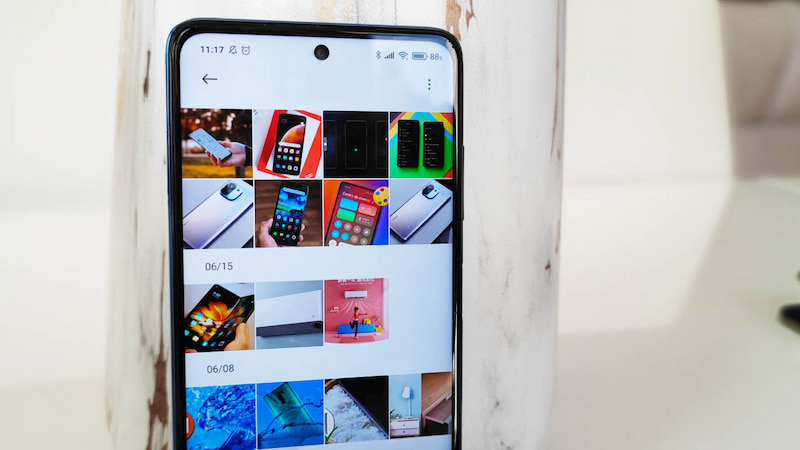
در صورت نیاز میتوانید گزینهای را فعال کنید تا مثلا اسکرین شاتها نیز در صفحه اصلی یا همان Photos نمایش داده شود. برای انجام این کار باید دست خود را به روی بخش یا فولدر مورد نظر در قسمت Albums نگه دارید و سپس از منوی پایین صفحه گزینه More را انتخاب کنید.
حال دو گزینه Show in photos و Move to other albums نمایش داده میشود که اگر Show in photos را انتخاب کنید تصاویر یا فیلمهای پوشه مورد نظر به بخش Photos منتقل میشوند. شما میتوانید در این بخش فولدرهای دلخواه بسازید و به عنوان مثال تصاویر و ویدئوهای یک مناسب خاص را در آن انتقال دهید.
برای ساخت آلبوم جدید تنها کافیست به روی گزینه + آبی رنگ پایین صفحه کلیک کرده و برای آلبوم مورد نظر یک نام انتخاب کنید. در مرحله بعد میتوانید تصاویر و ویدئوهای مورد نظر را انتخاب کرده و به این آلبوم منتقل کنید.
در گالری گوشی شیائومی که هستید چند عکس را انتخاب کنید. اگر میخواهید تصاویر را به حالت عادی در کنار هم قرار دهید میتوانید بین 2 تا 6 عکس انتخاب کنید ولی اگر میخواهید تصاویر را به صورت ویدئو در کنار هم قرار دهید میتوانید بین 3 تا 20 تصویر را انتخاب کنید.
پس از انتخاب تصاویر اگر میخواهید آنها را در کنار هم قرار دهید کافیست از منوی پایین صفحه گزینه Creativity را انتخاب کرده و Collage را بزنید تا عکسها بسته به مدل انتخاب شده در کنار هم درون یک عکس تکی قرار بگیرند.
اگر به جای انتخاب گزینه Collage گزینه Clip را انتخاب کنید نیز تصاویر به حالت یک ویدئو در میآیند و شما میتوانید تمها و موزیکهای مختلف را به روی این ویدئو قرار دهید.
روش انتقال عکس از آیفون به کامپیوتر با یا بدون آیتونز:
انتقال عکس آیفون به کامپیوتر
برای انجام این کار پیشنهاد میکنیم در بخش Albums ابتدا یک آلبوم جدید همانند آنچه در بالا گفته شد تشکیل دهید و سپس محتوای مورد نظر از جمله فیلم و عکسهای دلخواه را به این آلبوم اضافه کنید.
حال به بخش Albums در گالری گوشی شیائومی خود مراجعه کنید و دست خود را به روی آلبومی که در بالا آن را تشکیل دادید نگه دارید. از منوی پایین گزینه Hide را انتخاب کنید تا آلبوم مورد نظر به طور کلی از گالری خارج شده و مخفی شود.
برای بازیابی عکس های مخفی شده که در قسمت قبل روش آن را توضیح دادیم باید مراحل بسیار سادهای را پشت سر بگذارید. توجه داشته باشید که هم میتوانید آلبوم مخفی شده را در قسمت مشخص مشاهده کنید و هم میتوانید آن را از حالت مخفی خارج کرده و به گالری برگردانید.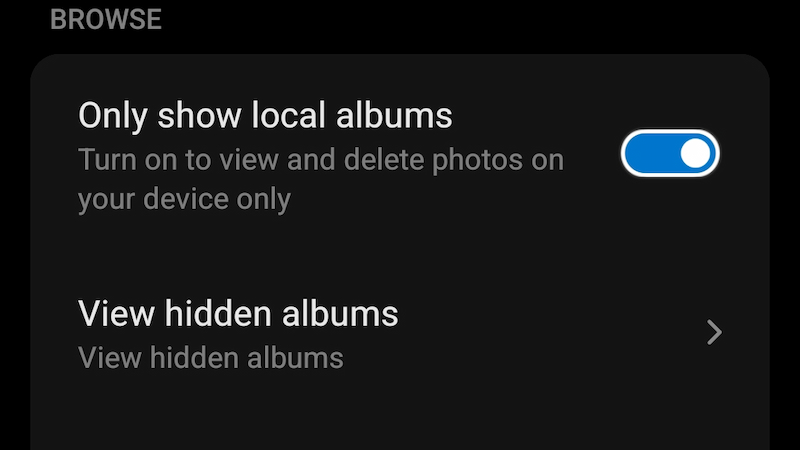
گالری گوشیهای شیائومی بخشی تحت عنوان Settings یا تنظیمات دارد که از طریق سه نقطه بالا سمت راست میتوانید به آن دسترسی داشته باشید. در ادامه برای شما شرح میدهیم که هر گزینه در این بخش چه کاربردی دارد.

این گزینه در خارج از ایران کاربرد بسیار زیادی دارد اما کاربران داخل کشور عموما از آن استفاده نمیکنند. در صورت روشن بودن این گزینه عکسها و فیلمهای شما از همه دستگاههای شیائومی که استفاده میکند در فضای ابری خود شیائومی آپلود میشود.
در واقع از این طریق دیگر تفاوتی ندارد که شما عکس را با تبلت شیائومی خود گرفتهاید یا با گوشی، در هر صورت در فضای ابری میتوانید آن را بیابید و همچنین از حذف نشدن آن بر اثر اتفاقات مختلف اطمینان حاصل کنید.
دلیل این که کاربران در داخل کشور خیلی از این گزینه استفاده نمیکنند سرعت کمتر اینترنت ایران نسبت به دیگر کشورهای جهان است و آپلود شدن تصاویر و به خصوص ویدئوها در فضای ابرای فرآیندی بسیار طولانی خواهد بود.
همان طور که در بالا نیز توضیح دادیم از طریق این گزینه میتوانید محتوای مخفی شده را مشاهده کرده و در صورت نیاز آن را از حالت مخفی خارج کنید.
ترجمه گوگل با عکس چطور کار میکند؟
گوگل ترنسلیت با عکس
از طریق دو گزینه بعدی یعنی Show each slide for و Loop all slides میتوانید مشخص کنید که اسلایدهای در صورت استفاده چند ثانیه نمایش داده شوند. اسلایدشو قابلیتی است که به کمک آن میتوانید بدون جابجا کردن تصاویر در گالری آنها را مشاهده کنید.
برای این کار باید به روی تصویر دلخواه خود بروید و از پایین سمت راست به روی سه نقطه کلیک کرده و سپس Start slideshow را انتخاب کنید تا خود گوشی تصاویر را یکی پس از دیگری با افکتهای جذاب به نمایش دربیاورد.
در این بخش دو مورد وجود دارد که هر دو به صورت پیش فرض روشن هستند. این دو گزینه باعث میشوند که در هنگام به اشتراک گذاری تصاویر لوکیشن عکسهای گرفته شده و همچنین نام دستگاه و موارد این چنینی نمایش داده نشود. پیشنهاد میکنیم این دو گزینه را روشن کنید یا اگر روشن است روشن نگه دارید.
در صورت روشن بودن این گزینه خود گوشی در صورت ارسال تصاویر با پسوند HEIF که برای همه دستگاهها قابل نمایش نیست آن را به فرمت مرسوم JPEG تبدیل میکند.

در این بخش تصاویر و ویدئوهای تازه حذف شده شما نمایش داده میشود و میتوانید آنها را برای همیشه حدف کنید یا به گالری برگردانید. محتوا در Trash bin برای مدت 30 روز باقی میمانند.
آلبوم خصوصی بخشی از گالری گوشی شیائومی است که میتوانید تصاویر و ویدئوهای خود را به این محل منتقل کرده و آن را قفل کنید. البته برای استفاده از آلبوم خصوصی حتما باید گوشی شما به اکانت شیائومی متصل باشد و همچنین گزینه Sync automatically گفته شده در بالا روشن باشد.
برای دسترسی به این بخش کافیست در قسمت Albums گالری خود به سمت پایین اسکرول کنید تا در بالای صفحه یک لوگوی قفل نمایش داده شود. لازم است یادآوری کنیم که اگر گالری گوشی شیائومی شما مشکل خاصی دارد و مشکل گالری شیائومی شما را آزار میدهد گالریهای دیگری را از گوگل پلی دانلود کرده و آن را به گالری پیش فرض گوشی خود تبدیل کنید.
بهترین برنامه عکس گرفتن با فیلتر و جذابتر شدن صورت شما:
بهترین برنامه ویرایش عکس چهره
یکی از کاملترین فایل منجیرهای موجود در گوشیهای هوشمند File manager گوشیهای شیائومی است که میتوانید آن را به روی گوشیهای دیگر نیز دانلود و نصب کنید.
یکی دیگر از راههایی که میتوانید فایلهای مختلف خود را مخفی کرده و آنها را قفل کنید از طریق برنامه فایل منیجر گوشیهای شیائومی است. در واقع از این طریق شما نه تنها میتوانید فیلمها و عکسها را مخفی کرده و قفل کنید بلکه امکان دارید تا فایلهای مختلف را نیز مخفی کنید.
برای انجام این کار به برنامه مدیریت فایل یا File manager گوشی شیائومی خود وارد شوید و از منوی بالا گزینه شبیه به پوشه را انتخاب کنید تا فایلهای سیستمی و گوشی به شما نمایش داده شوند.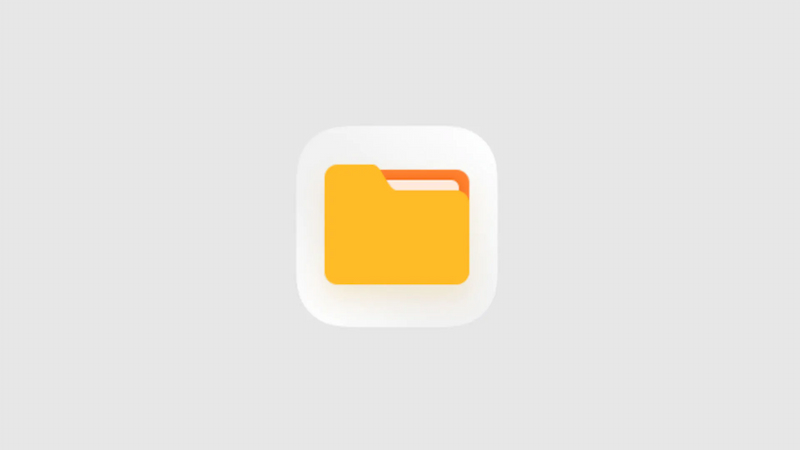
در این مرحله همه فایلهایی که میخواهید آنها را مخفی کرده و برای آنها پسورد وارد کنید را مشخص کرده و به یک پوشه جدید انتقال دهید. برای ساخت پوشه کافیست به روی سه نقطه بالا سمت راست کلیک کرده و گزینه ایجاد پوشه جدید یا Create new folder را بزنید.
حال که فایلهای مورد نظر را به این پوشه جدید انتقال دادید دست خود را به روی پوشه نگه داشته و از منوی پایین گزینه بیشتر یا More را انتخاب کنید. در منوی باز شده اولین گزینه اختصاصی کردن یا Make private نام دارد و باید به روی آن کلیک کنید.
به شما اخطاری نمایش داده میشود که باید مجدد اختصاصی کردن یا Make private را انتخاب کنید. در منو جدید از شما خواسته میشود که یک پسورد برای این بخش تعیین کنید. برای این کار گزینه تنظیم یا Set را بزنید.
در این مرحله پترن مورد نظر را دو بار وارد کنید تا پسور تنظیم شود. در ادامه اگر به اکانت شیائومی متصل نباشید گوشی از شما میخواهید که به اکانت متصل شوید که میتوانید در این مرحله اکنون نه یا Not now را انتخاب کنید.
حال پوشهای که تشکیل دادید از فایل منیجر و به بیان ساده از دیگر بخشهای گوشی حذف شده و پنهان میشود. برای دسترسی پیدا کردن به این قسمت باید به روی سه خط بالا سمت راست برنامه فایل منیجر کلیک کرده و گزینه فایلهای اختصاصی یا Private files را انتخاب کنید.
در این مرحله پسورد خود را وارد کنید تا به فایلهای مخفی شده دسترسی پیدا کنید و بتوانید آنها را مشاهده کنید. هر گاه خواستید این فایلها را از حالت مخفی خارج کنید کافیست مجدد دست خود را به روی فایل نگه داشته و بازگرداندن فولدر را انتخاب کنید.
معرفی مخفی گر برنامه ها از منوی گوشی اندرویدی در مطلب زیر 😉
مخفی کن برنامه
به سراغ گالری گوشیهای سامسونگ برویم و در ابتدا نگاهی به بخشهای مختلف آن بیندازیم و در ادامه هم روش مخفی کردن محتوا و خارج کردن محتوای مخفی شده را آموزش دهیم.
گالری گوشیهای سامسونگ سه بخش کلی Pictures، Albums و Stories دارد. بخشی که به صورت پیش فرض پس از ورود به گالری به شما نمایش داده میشود بخش Pictures است. این بخش برعکس گالری گوشیهای شیائومی علاوه بر عکس و فیلمهای گرفته شده با دوربین گوشی دیگر موارد مانند محتوای دانلود شده و اسکرین شاتها را نیز نمایش میدهد.
بخش Albums مانند گالری گوشیهای شیائومی به شما آلبومهای مختلف را نمایش میدهد. بخش Stories نیز تصاویر را بسته به نوع محتوا به صورت گروههایی جالب دسته بندی میکند.
برای مخفی کردن تصاویر در گالری سامسونگ نیز ابتدا باید تصاویر یا ویدئوهای مورد نظر را به یک آلبوم مشخص منتقل کنید. برای این کار در بخش Pictures گوشی، دست خود را به روی محتوا نگه دارید و هر تعداد از عکس و فیلم که میخواهید را انتخاب کنید.
حال به روی سه نقطه پایین صفحه و درواقع گزینه More یا بیشتر کلیک کنید. در این مرحله گزینه Move to album را گزینش کنید تا این محتوا به یک آلبوم موجود یا به یک آلبوم جدید منتقل شود.
حالا که محتوای مورد نظر را در یک آلبوم مشخص دارید کافیست به بخش Albums و سپس سه نقطه بالا سمت راست تصویر مراجعه کنید و گزینه Hide or unhide albums را بزنید. در این مرحله تیک مقابل آلبوم ساخته شده را انتخاب کنید تا محتوای آن از گالری خارج شده و مخفی شود.
برای خارج کردن محتوا از حالت مخفی نیز کافیست تا مجدد همین مراحل را پشت سر بگذارید و این بار تیک مقابل آلبوم مخفی شده را خاموش کنید. در نظر داشته باشید که برخلاف گالری گوشیهای شیائومی امکان تماشای محتوای مخفی شده قبل از خارج کردن آن از حالت مخفی وجود ندارد.

در این بخش تنظیمات گالری گوشیهای سامسونگ را با هم مرور میکنیم تا شما بیشتر با گزینههای مختلف آن آشنا شوید. برای رفتن به تنظیمات به گالری وارد شده و سپس به روی سه خط موجود در پایین سمت راست کلیک کنید. حال در منوی باز شده به Settings مراجعه کنید.
این گزینه در صورتی که روشن باشد زمانی که در بخش Pictures گالری در حال اسکرول کردن هستید منوی موجود در پایین صفحه تاپدید میشود تا فضای بیشتری را در اختیار شما قرار دهد.
این گزینه در صورت روشن بودن باعث میشود تا تصاویر متحرک بدون این که به روی آنها کلیک کنید شروع به حرکت کنند.
همان طور که در بالا بخش استوری را معرفی کردیم این بخش تلاش میکند تا از تصاویر مختلف شما به شکل خاطره یا یادگاری آلبومهایی به خصوص با نام گذاری مشخص تولید کند. در صورت خاموش بودن این گزینه بخش Stories دیگر به صورت خودکار فعالیت نمیکند.
گزینه Trash در صورتی که روشن باشد باعث میشود محتوای حذف شده از گالری به مدت حداکثر 30 روز در این بخش باقی بمانند و امکان بازگشتن به گالری را داشته باشند. اگر این گزینه را خاموش کنید محتوا به صورت مستقیم حذف میشود و دیگر به بخش Trash منتقل نمیشود.
در صورت روشن بودن این گزینه خود گوشی در صورت ارسال تصاویر با پسوند HEIF که برای همه دستگاهها قابل نمایش نیست آن را به فرمت مرسوم JPEG تبدیل میکند.
پنهان کردن شماره موبایل در تلگرام:
چگونه شماره تلفن را در تلگرام اصلی مخفی کنیم
اگر گوشی شما از برندی به غیر از سامسونگ یا شیائومی است و یا گوشی سامسونگ دارید ولی میخواهید در عین حال که محتوا را مخفی میکنید برای آن رمز نیز در نظر بگیرید باید به سراغ نرم افزاری شخص ثالث برای مخفی کردن عکس و فیلم بروید. در ادامه دو عدد از بهترین این برنامهها را به شما معرفی میکنیم.
یکی از بهترین و در عین حال قدیمیترین برنامههای موجود برای مخفی و قفل کردن عکس و فیلمها همین برنامه KeepSafe Photo Vault است. این برنامه طی سالهای اخیر با دریافت بروزرسانیهای مختلف به مرور کامل و کاملتر شده و حالا میتوان آن را یکی از بهترینها دانست.
شما میتوانید فیلمها و عکسهای خود را به کمک این برنامه مخفی کرده و برای آن پسور تعیین کنید. پسور شما میتواند پین، پترن یا حتی اثر انگشت باشد. شما میتوانید از آلبومهای پیش فرض خود برنامه برای مخفی کردن محتوای مورد نظر استفاده کنید یا خودتان آلبومهای جدید تشکیل دهید.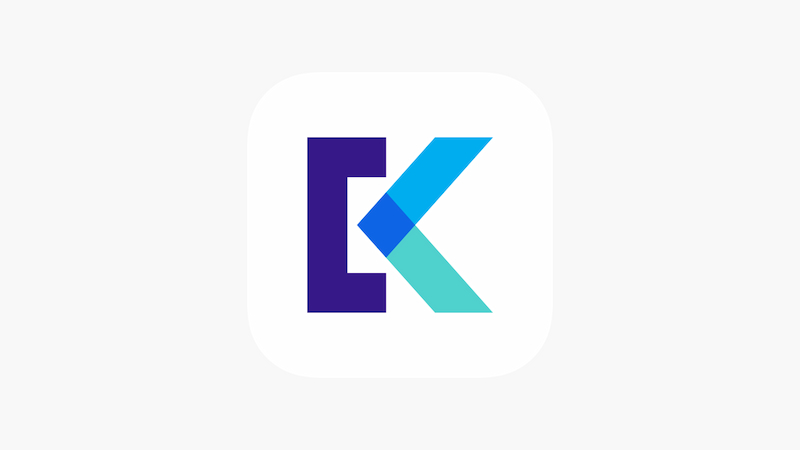
این برنامه قابلیتهای امنیتی جذاب دیگری هم مثل ورود جعلی یا هشدار ورود دارد که میتوانید از آنها استفاده کنید و مهمتر این که میتوانید محتوای مورد نظر را در فضای ابری خصوصی آپلود کنید.
این برنامه به صورت رایگان در گوگل پلی در دسترس است و میتوانید آن را دانلود و نصب کنید.
این برنامه یک گالری ساده و خوب است که به شما اجازه میدهد مانند گالریهای دیگر عکسها و فیلمهای خود را مشاهده کنید. ویژگی منحصر به فرد 1Gallery این است که به شما اجازه میدهد تا محتوای مورد نظر را با امنیت بسیار خوبی مخفی کرده و رمزگذاری کنید.
دلیل امنیت بالای این برنامه این است که بسیاری از برنامههای مشابه برای مخفی کردن محتوا از فایلهای خالی استفاده میکنند اما این برنامه هیچ ردپایی باقی نمیگذارد و حتی با روت کردن نیز کسی نمیتواند به محتوای مخفی شده توسط این گالری دسترسی پیدا کند.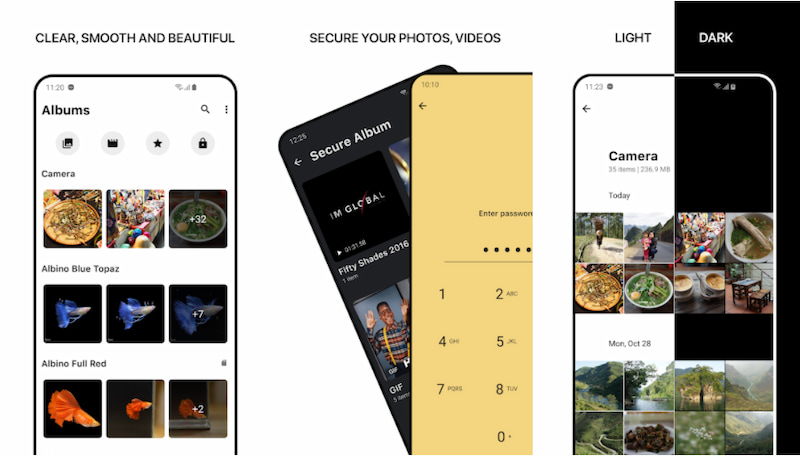
دلیل دیگر جذابیت این برنامه رابط کاربری به روز، جذاب و سادهی آن است. این گالری از دارک مود و فرمتهای مختلف فیلم و عکس پشتیبانی میکند تا بتواند بهترین تجربه ممکن را برای شما رقم بزند.
پس اگر از برنامه گالری گوشی خود راضی نیستید و از طرفی گالری میخواهید که امکان مخفی کردن عکس و فیلم با امنیت بالا داشته باشد حتما 1Gallery را دانلود و نصب کنید. شما میتوانید این اپلیکیشن را به صورت رایگان از گوگل پلی دانلود کنید.
چگونه محتوا را در گالری شیائومی مخفی کنیم؟ برای انجام این کار پیشنهاد میکنیم در بخش Albums ابتدا یک آلبوم جدید همانند آنچه در بالا گفته شد تشکیل دهید و سپس محتوای مورد نظر از جمله فیلم و عکسهای دلخواه را به این آلبوم اضافه کنید. حال به بخش Albums در گالری گوشی شیائومی خود مراجعه کنید و دست خود را به روی آلبومی که در بالا آن را تشکیل دادید نگه دارید. از منوی پایین گزینه Hide را انتخاب کنید تا آلبوم مورد نظر به طور کلی از گالری خارج شده و مخفی شود.
چگونه محتوا را در گالری سامسونگ مخفی کنیم؟ برای مخفی کردن تصاویر در گالری سامسونگ نیز ابتدا باید تصاویر یا ویدئوهای مورد نظر را به یک آلبوم مشخص منتقل کنید. برای این کار در بخش Pictures گوشی، دست خود را به روی محتوا نگه دارید و هر تعداد از عکس و فیلم که میخواهید را انتخاب کنید. حال به روی سه نقطه پایین صفحه و درواقع گزینه More یا بیشتر کلیک کنید. در این مرحله گزینه Move to album را گزینش کنید تا این محتوا به یک آلبوم موجود یا به یک آلبوم جدید منتقل شود. حالا که محتوای مورد نظر را در یک آلبوم مشخص دارید کافیست به بخش Albums و سپس سه نقطه بالا سمت راست تصویر مراجعه کنید و گزینه Hide or unhide albums را بزنید. در این مرحله تیک مقابل آلبوم ساخته شده را انتخاب کنید تا محتوای آن از گالری خارج شده و مخفی شود.
چگونه عکس های مخفی شده در شیائومی را مشاهده کنیم؟ به گالری گوشی شیائومی خود مراجعه کرده و به روی سه نقطه بالا سمت راست کلیک کنید. در این بخش به روی گزینه Settings کلیک کنید. در این قسمت به دنبال گزینه View hidden albums یا مشاهده آلبومهای مخفی بگردید. داخل بخش View hidden albums تمام آلبومهای مخفی شده به شما نمایش داده میشود.میتوانید آلبومها را در همین قسمت مشاهده کنید یا تصاویر و ویدئوها را به گالری اصلی برگردانید.

بررسی گوشی سامسونگ اس ۲۴ اولترا به همراه تست گیمینگ و کیفیت دوربین ها
کلانتر
همه چیز گفته شد بجز جواب سؤال من که چگونه عکسهای مخفی رومشهود کنیم
احسان
سلام وقتتون بخیر
من چند تا فایل فیلم و انداختم تو آلبوم خصوصی گوشیم(شیائومی)
ی روز همه فایلهای آلبوم خصوصی رو خارج کردم ولی چند تا فایل کلا نبودن،نه تو آلبوم خصوصی نه تو گالری
میرم تو فایل منیجر فایلهام هستن ولی باز نمیشن،میگه اینا تو سکرت آلبومه
فرمتشون هم تغییر دادم ولی بازم باز نمیشن
لطفا اگه میشه کمک کنید برام مهمن
احسان
احسان نیک پی
هاشم مقدسی
دمت گرم. کارم راه افتاد. خیر ببینی
احسان نیک پی
محدثه
سلام وقت بخیر
من عکسمو بردم تو هاید آلبوم الان پیداش نمیکنممم
شیاموی نوت ۱۱
Mory
محدثه
سلام وقت بخیر
من عکسمو بردم تو هاید آلبوم الان پیداش نمیکنممم
حامد
سلام وقت بخیر
گوشیم poco x3 هستش و عکس و ویدیو در private گذاشته بودم . رفتم چک کنم دیگه نبودش . پشتیبانی خود شیامی هم جوابگو نیستن . لطفا راهنمایی کنید
فاطمه
سلام وقتتون بخیر لطفا منو راهنمایی کنید من چندتا عکس رو در گوشی شیائومی ام شخصی سازی کردم یعنی از گزینه private استفاده کردم (آلبوم رو هاید نکردم!) و الان نمیدونم باید چطور برشون گردونم لطفا راهنماییم کنید راه حلش چی هست؟
احسان نیک پی
بهمن
بچه ها من عکس های آلبوم خصوصیم پاک شده لطفاً یک راهی بگین چطور بیارمشون
نسترن
حیدریان
ساجی
الان من پسوند پوشه خصوصی رو فراموش کردم چ کنم ؟؟؟
احسان نیک پی
بهمن
احسان نیک پی